如何在 Android、iOS 中禁用自動應用更新
更新應用程序是必要的,以使其長期正常工作。 但是,一次更新所有應用程序會消耗大量數據。 除非您有無限數據計劃,否則永遠不要使用您的移動數據更新應用程序。 您應該更喜歡 WiFi 網絡來更新設備上的應用程序。 但是,在移動設備上,默認情況下會打開自動應用更新,以保持您的應用更新。
因此,最好保持應用更新通知開啟並禁用應用的自動更新。 因此,如果您希望關閉智能手機上應用程序的自動更新,那麼您來對地方了。 與本文一樣,我們將解釋如何在 Android 和 iPhone 中禁用自動應用更新。
內容
在 Android 中禁用應用程序的自動更新
Android 提供了一項功能來禁用 Play 商店中的自動應用更新,您可以在每台 Android 驅動的設備上找到該功能。 請按照以下步驟實現相同的目的:
1。 打開 Play商店. 現在點擊 漢堡 左上角的圖標。 下一步點擊 設置。

2. 在下一個屏幕上,點擊 “自動更新應用”.
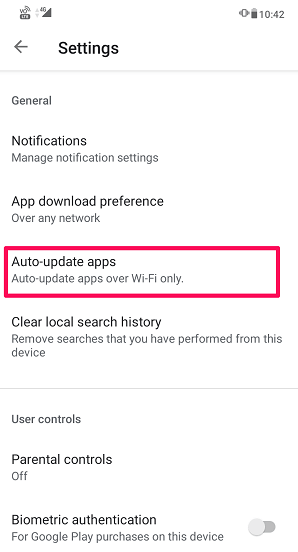
3。 選擇 “不要自動更新應用程序” 禁用應用程序自動更新。
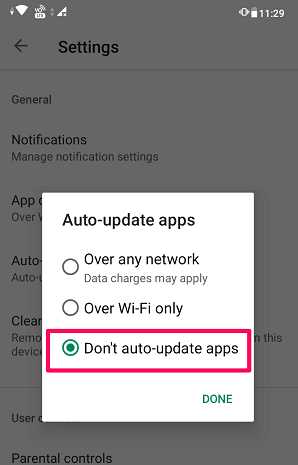
這樣,您的 Android 設備上的所有應用程序都會禁用自動更新。 您可以在以後按照相同的步驟簡單地打開更新。
現在,如果有人只想禁用特定應用的自動更新怎麼辦? 好吧,為了禁用特定應用程序的更新,您必須手動禁用每個應用程序。 您可以按照下面顯示的方法執行相同的操作。
禁用 Android 中特定應用程序的自動更新
1. 在您的手機上打開 Google Play 商店。 點擊 漢堡 左上角的圖標並選擇 我的應用和遊戲。
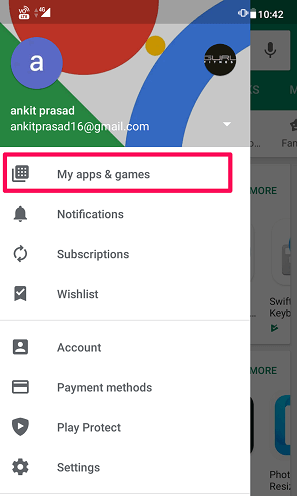
2.現在,轉到 已安裝 標籤。 然後選擇您不想自動更新的應用程序。
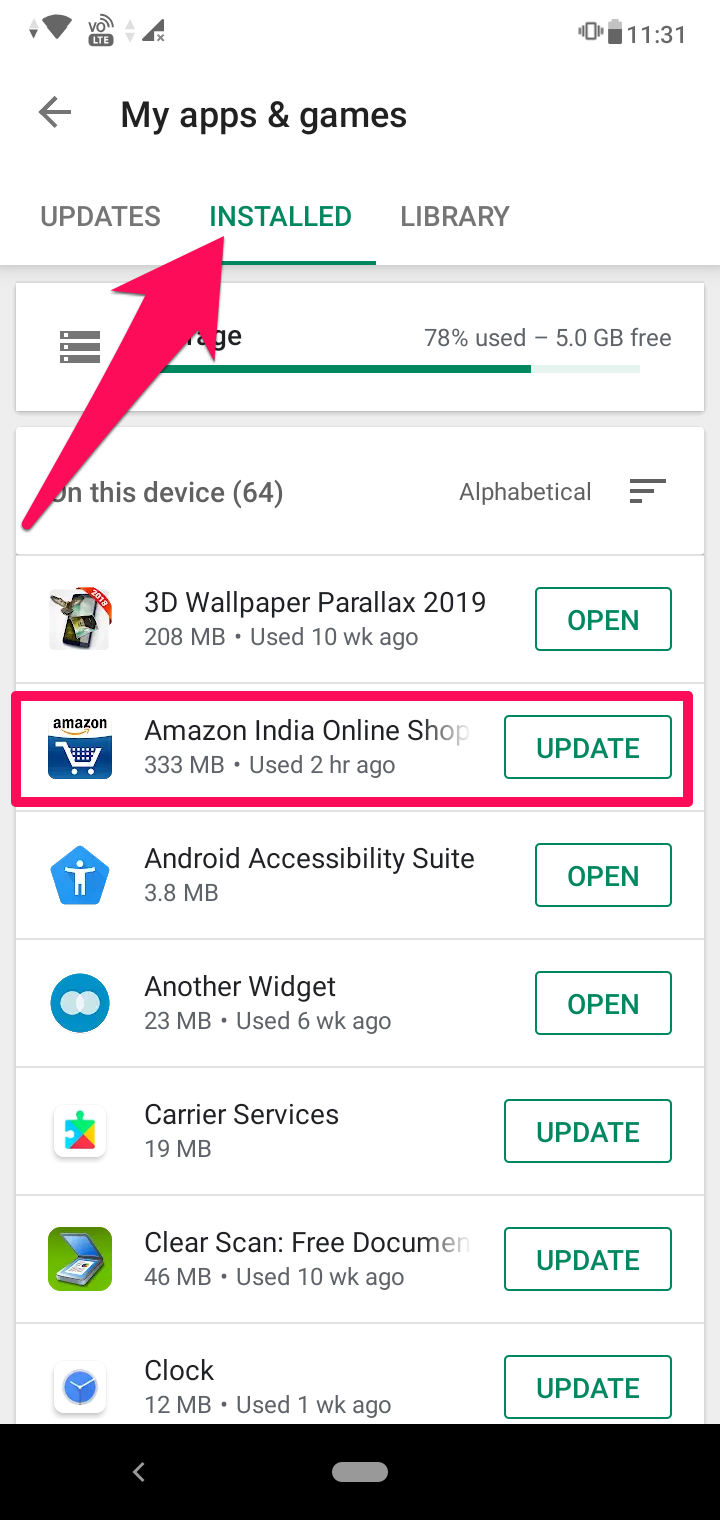
3. 之後,點擊 三個點 右上角的圖標。 現在取消選中 啟用自動更新 框以禁用它自動更新。
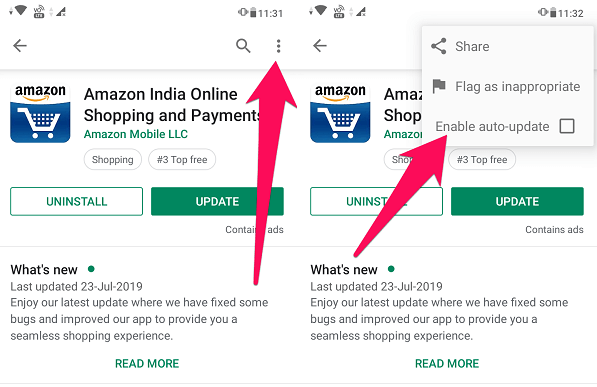
備註: 在禁用特定應用程序更新之前,請確保為所有應用程序啟用自動更新。
另請參閱: 5 款最佳安卓省電應用
關閉 iPhone 中的自動應用更新
如果您是 iPhone 用戶,那麼您可以輕鬆阻止 iOS 應用程序自動更新。 以下是步驟:
1。 打開 設定 在您的 iOS 設備上。 接下來,點擊 iTunes和App Store.

2. 將打開一個屏幕,您可以在其中看到一個選項 更新。 你可以轉那個 關閉 停止應用程序的自動更新。
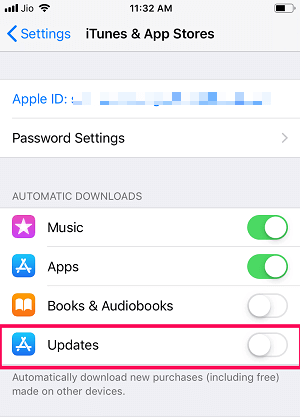
如果您想在將來啟用更新,那麼您可以按照類似的步驟並切換 更新 切換到開。
僅通過 WiFi 啟用應用程序的自動更新
除了從自動更新中禁用應用程序之外,您還可以限制它們僅通過 WiFi 自動更新。 這樣一來,您的應用程序將不會在蜂窩數據上更新,但只要您連接到 WiFi 網絡,它們就會自動開始更新。 這將為您節省蜂窩網絡上的額外數據費用。 如果您想允許應用程序通過 WiFi 自動更新,那麼您可以按照下面顯示的方法進行操作。
在Android上
1. 打開 Play 商店並點擊 漢堡 左上角的圖標。 現在選擇 設置 從菜單。

2. 之後,點擊 應用下載偏好 並選擇 僅通過 Wi-Fi 根據您的喜好並點擊 DONE.
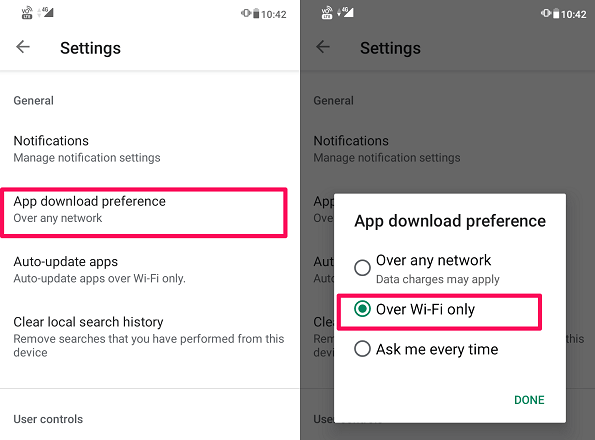
現在,只有當您連接到 WiFi 網絡時,您的應用才會更新。
在iOS上
1。 去 設定 在你的 iPhone 上。 向下滾動並選擇 iTunes和App Store.

2. 在 iTunes & App Store 下,確保 使用移動數據 被打開 關 這將允許自動更新僅通過 WiFi 下載。
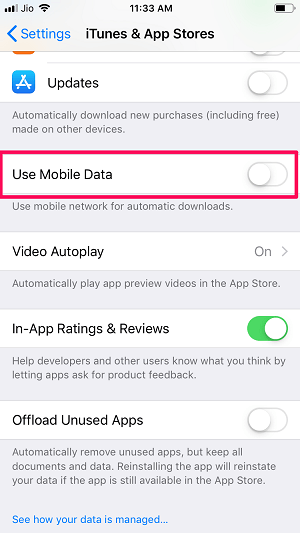
現在,只有當您連接到 WiFi 網絡時,您 iPhone 上的應用程序才會更新。
應用程序更新的利弊
就像任何事情一樣,更新應用程序有其優點和缺點,並且在實際更新智能手機上的應用程序之前必須了解它們。 因此,在結束本文之前,讓我們快速看一下更新應用程序的一些優點和缺點。
優點
1.如果您正在使用的應用程序的當前版本存在錯誤,那麼更新可能會幫助您糾正它。
2. 如果您定期更新,一些重要的新功能會添加到您的應用程序中。
3. 為了更好的用戶界面(用戶界面),開發人員會定期推出新的更新,以使應用程序變得更加用戶友好。
缺點
- 應用程序的大小會增加,並在您的設備上佔用更多空間。
2. 該應用程序的運行速度可能比以前的版本慢,尤其是在您的 RAM 設備較低的情況下。
另請參閱: 有史以來下載次數最多的應用程序和遊戲
結論
無論其利弊如何,定期更新應用程序對於正確使用這些應用程序非常重要。 但是,這並不意味著您應該不打擾並通過蜂窩數據更新應用程序。 現在您知道如何禁用自動應用更新或僅在 iOS 和 Android 設備上通過 WiFi 更新應用。